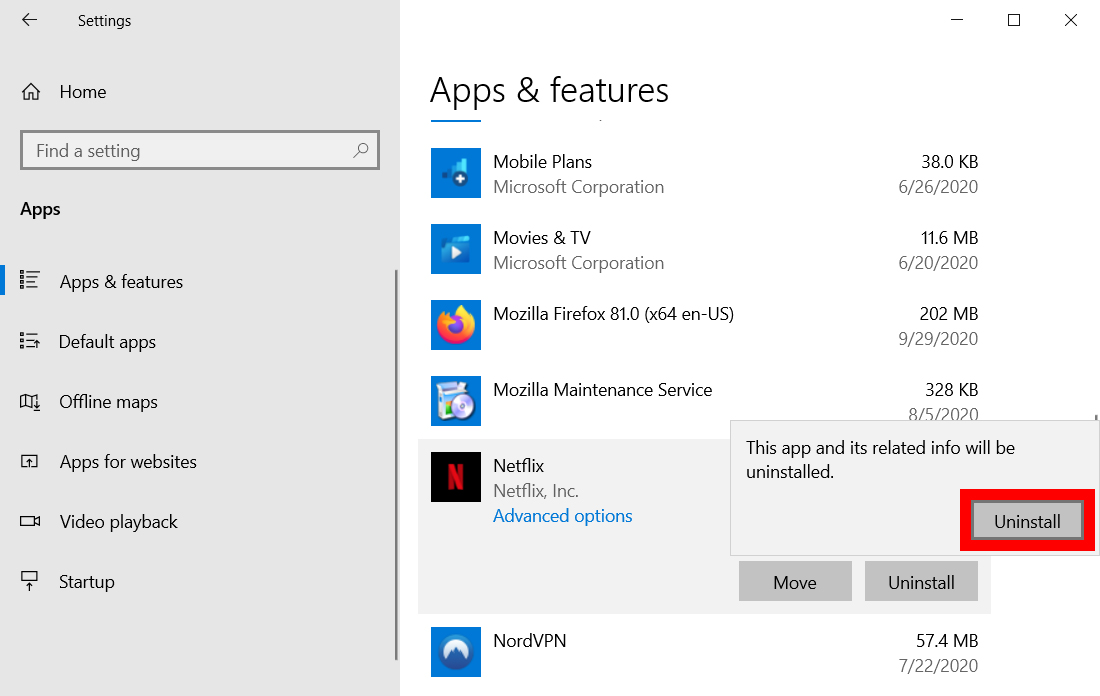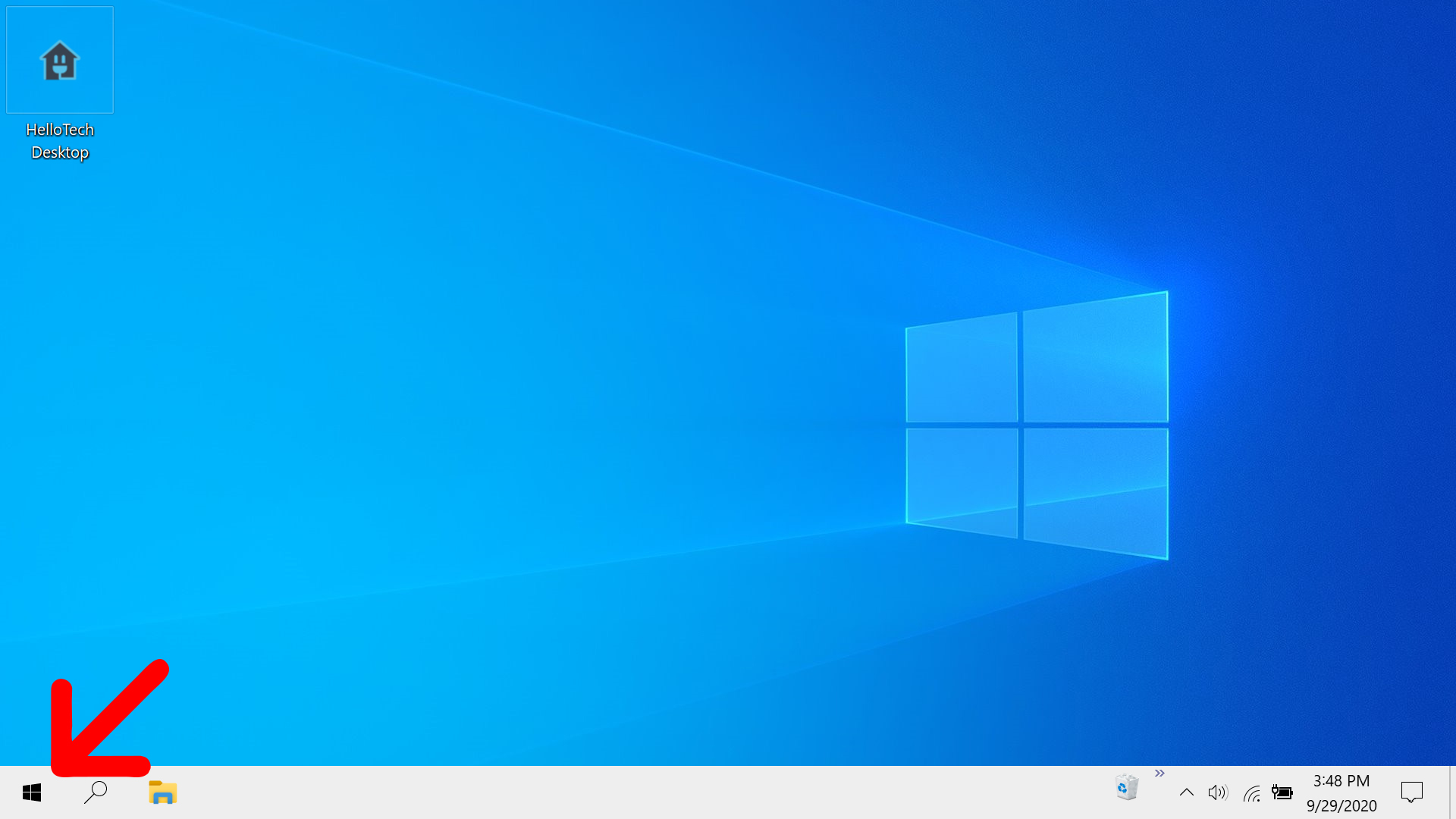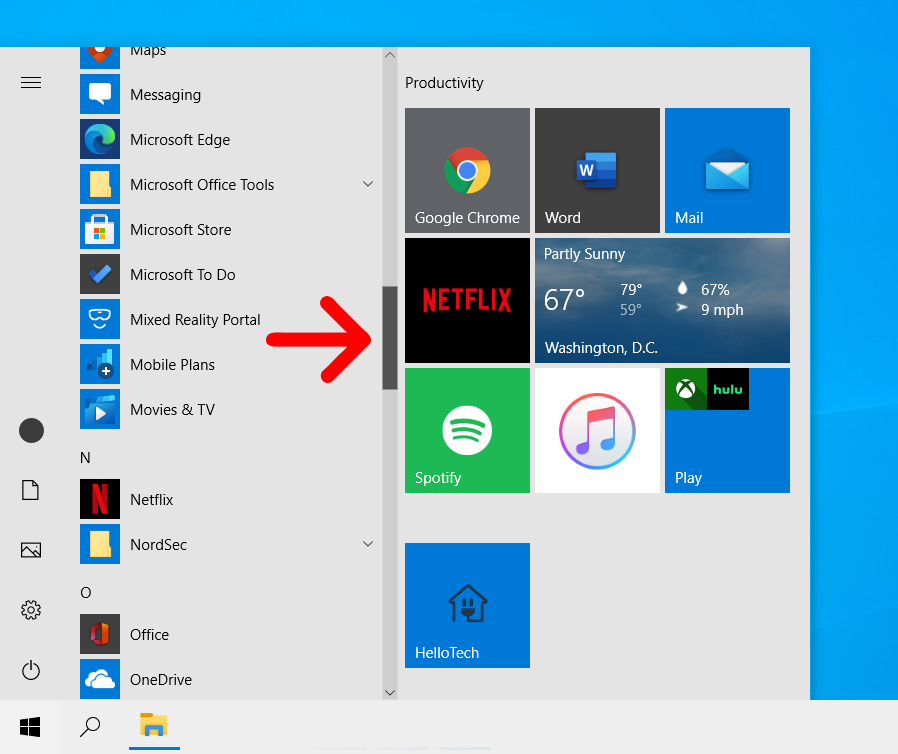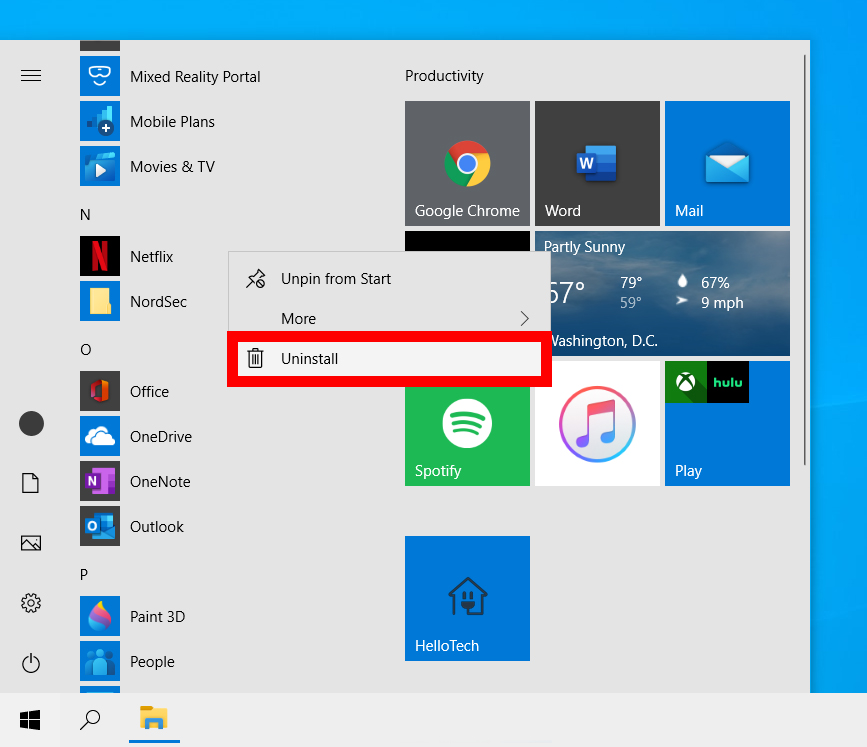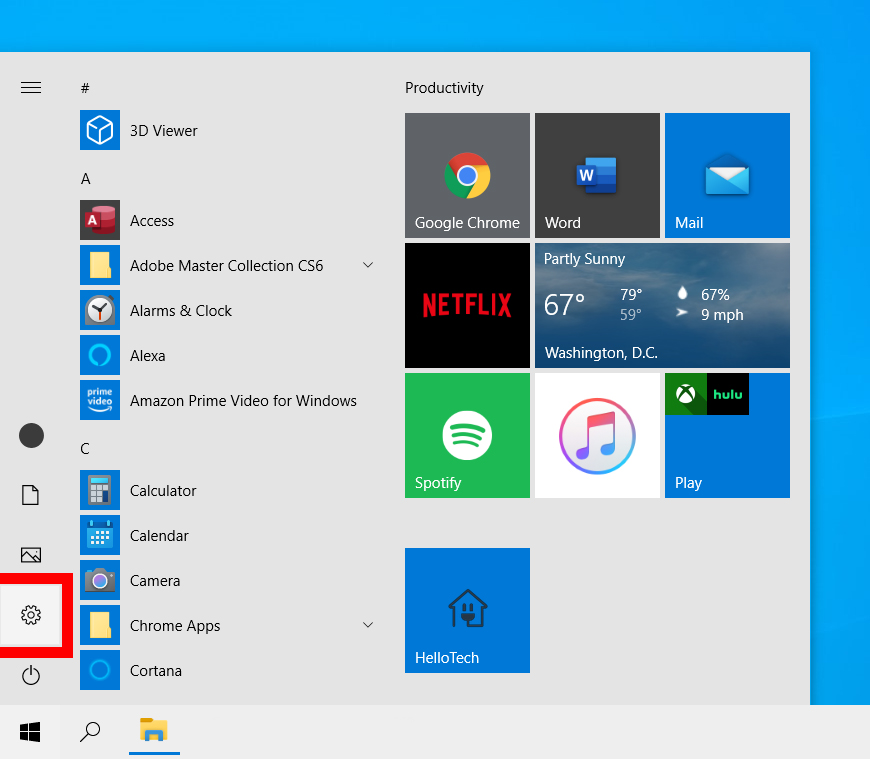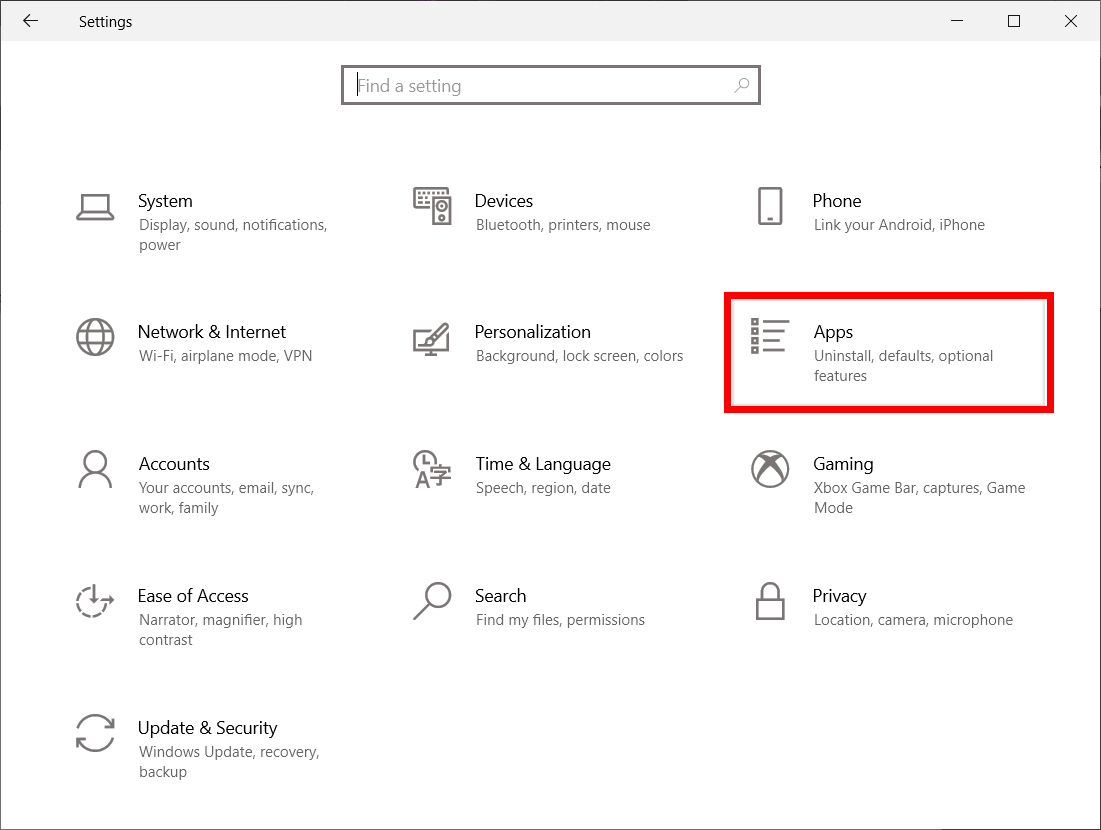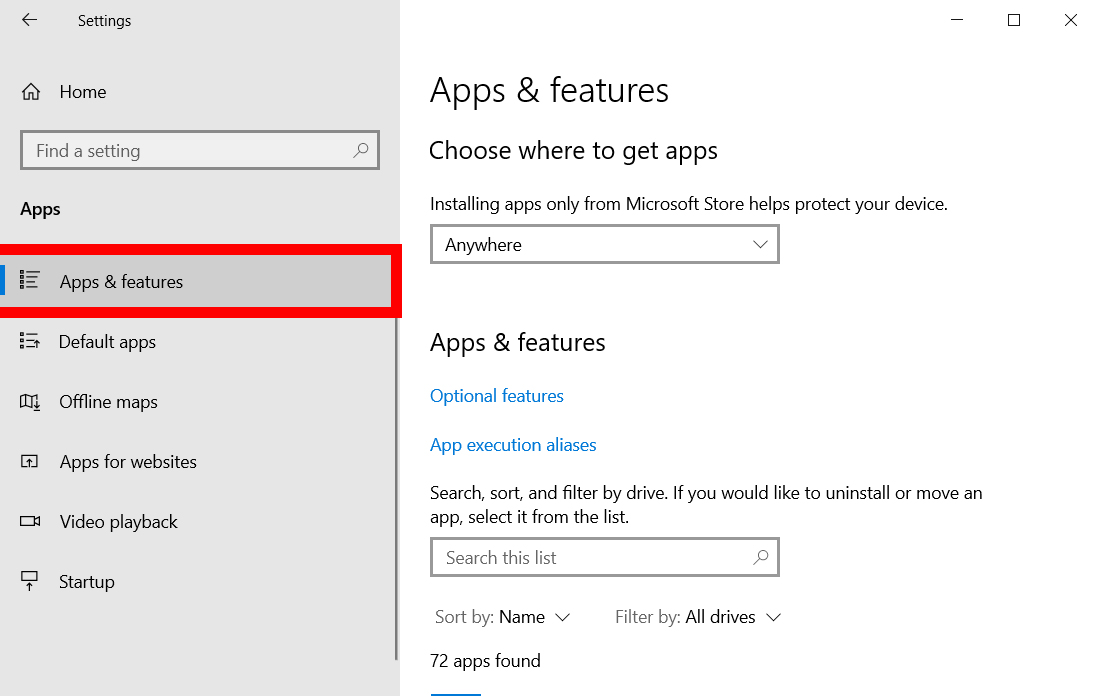Як выдаліць праграмы на кампутары з windows 10
Незалежна ад таго, ці ўзнікаюць праблемы з кампутарам, ці вы проста хочаце пазбавіцца ад праграм, якімі больш не карыстаецеся, ёсць шмат спосабаў выдаліць праграмы на вашым ПК з Windows 10. Вы можаце хутка выдаліць некаторыя праграмы праз меню Пуск або праз Налады. Аднак, калі вы хочаце выдаліць некаторыя праграмы Windows, вам прыйдзецца зрабіць гэта праз Панэль кіравання або з дапамогай старонніх праграм. Вось як выдаліць любое праграмнае забеспячэнне на вашым ПК з Windows 10.
Як выдаліць праграмы з дапамогай меню Пуск Windows
Каб выдаліць праграмы праз меню Пуск, націсніце кнопку Windows у левым ніжнім куце экрана. Затым знайдзіце праграму, якую вы хочаце выдаліць, у спісе прыкладанняў, пстрыкніце па ёй правай кнопкай мышы і выберыце выдаліць . Нарэшце, націсніце выдаліць ва ўсплывальным акне пацверджання.
- Націсніце кнопку з лагатыпам Windows у левым ніжнім куце экрана. Вы таксама можаце націснуць кнопку з лагатыпам Windows на клавіятуры. Гэта адкрые меню Пуск.
- Затым знайдзіце праграму, якую вы хочаце выдаліць. Вы можаце знайсці ўсе вашыя праграмы ў алфавітным спісе ў левай частцы экрана. Вы можаце проста пракручваць спіс уверх і ўніз з дапамогай колы мышы або выбраўшы паласу пракруткі ў правай частцы калонкі прыкладання.
- Далей пстрыкніце правай кнопкай мышы на праграме . Гэта адкрые невялікае акно.
- Затым націсніце выдаліць . Пасля націску на «Выдаліць» з'явіцца паведамленне «Гэта дадатак і звязаная з ім інфармацыя будзе выдалена».
- Нарэшце, націсніце выдаліць ва ўсплываючым паведамленні.
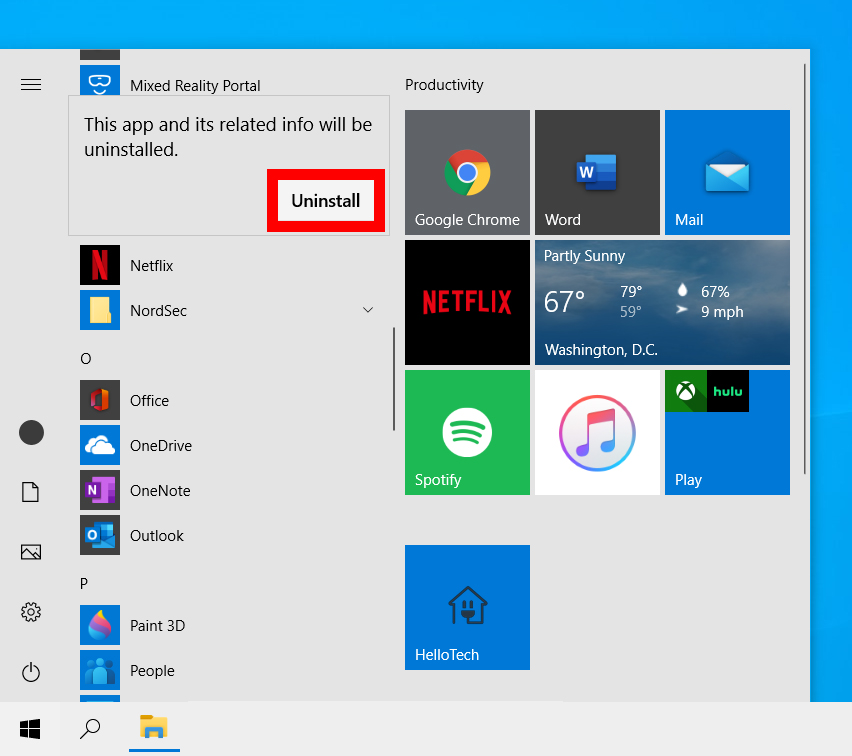
Гэта самы просты спосаб выдаліць праграму ў Windows 10. Аднак, калі вы паспрабуеце выдаліць пэўныя праграмы, вы можаце ўбачыць акно налад або панэль кіравання. Праверце раздзелы ніжэй, каб даведацца, як выдаліць праграму праз Налады або Панэль кіравання.
Як выдаліць праграмы праз налады
Каб выдаліць праграмы праз Налады, адкрыйце меню «Пуск» Windows і націсніце Налады . Затым перайдзіце да Праграмы > Прыкладання і магчымасці Націсніце на праграму, якую хочаце выдаліць. Нарэшце, абярыце выдаліць і націсніце выдаліць ва ўсплываючым паведамленні.
- Адкрыйце меню Пуск. Вы можаце зрабіць гэта, націснуўшы кнопку з лагатыпам Windows у левым ніжнім куце экрана.
- Затым націсніце Налады . Гэта кнопка са значком у форме шасцярэнькі прама над кнопкай харчавання.
- Далей абярыце Праграмы .
- Затым націсніце Прыкладання і магчымасці . Вы ўбачыце гэта на левай бакавой панэлі акно Налады . Калі вы не бачыце гэтай опцыі, вы можаце разгарнуць акно Налады .
- Затым пракруціце ўніз і націсніце на праграму, якую вы хочаце выдаліць. Вы можаце выкарыстоўваць кола мышы або выбраць паласу пракруткі ў правай частцы акна. Вы таксама можаце выкарыстоўваць радок пошуку ў верхняй частцы акна, каб знайсці праграму, якую вы хочаце выдаліць.
- Далей націсніце выдаліць .
- Нарэшце, абярыце выдаліць ва ўсплываючым паведамленні.